Diesen Artikel bewerten :
4,5/5 | 2 Hinweis
Dieser Artikel war hilfreich für Sie ?
Ja
Nicht
Vous avez noté 0 étoile(s)
Sommaire
Procédure
1. loggen Sie sich mit Ihrer FTP-Software in Ihren FTP-Bereich ein. Sie können die FileZilla-Software verwenden, um Ihre Website auf Ihrem Computer zu sichern. Geben Sie dazu den"Hostnamen", die Benutzerkennung und das Passwort für Ihren FTP-Bereich ein. Diese Informationen haben Sie bei Ihrer Bestellung per E-Mail erhalten. Wenn Sie Ihre Zugangsdaten vergessen haben, können Sie sie erneut anfordern, indem Sie die folgende Seite aufrufen: https://panel.lws.fr/frperte.php. Klicken Sie auf"Schneller Login", sobald Sie Ihre Login-Daten eingegeben haben.
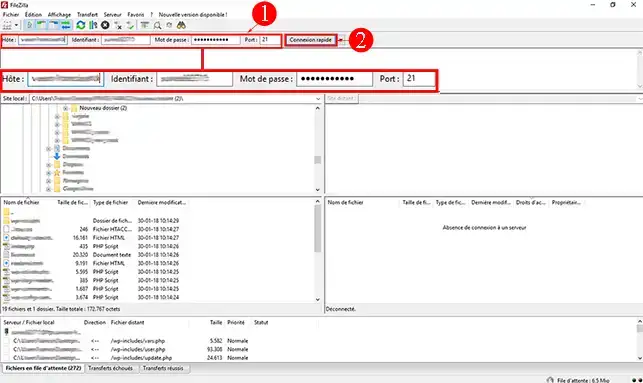
2. Wählen Sie auf der Seite"Entfernter Standort" alle Ihre Dateien aus. Klicken Sie dazu mit der Maus auf eine Datei und drücken Sie gleichzeitig die Tasten "[STRG] + A", um alle Dateien auszuwählen.
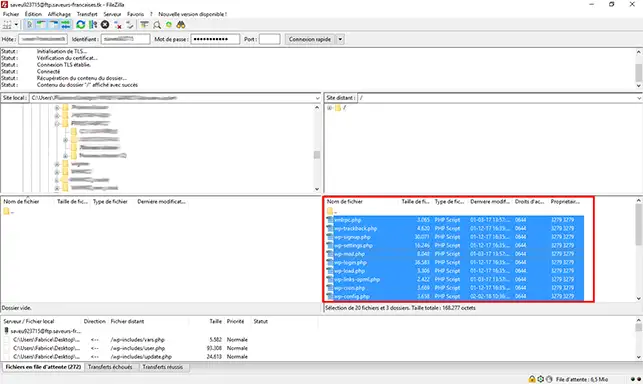
3. Ziehen Sie Ihre Dateien per Drag-and-Drop auf die linke Seite Ihres Bildschirms(in den Bereich "Lokale Seite"), nachdem Sie den Ordner festgelegt haben, in dem Sie Ihr Backup ablegen möchten.
Schließen Sie die Software nicht, bevor die Sicherung Ihrer Website abgeschlossen ist.
Um ein Backup Ihrer Datenbank zu erstellen, sollten Sie das Tutorial"Wie exportiere icheine Datenbank" lesen?
1) Loggen Sie sich in Ihr LWS-Kundenkonto ein, klicken Sie auf"Server" und dann auf"Admin/Administration", um zur Verwaltungstabelle Ihres VPS zu gelangen. Überprüfen Sie im Abschnitt"Informationen", ob Sie unter"Debian 9 + ISPConfig" sind. Wenn dies nicht der Fall ist, können Sie die Distributionen für Ihren VPS ändern, indem Sie zum Ende der Seite gehen.
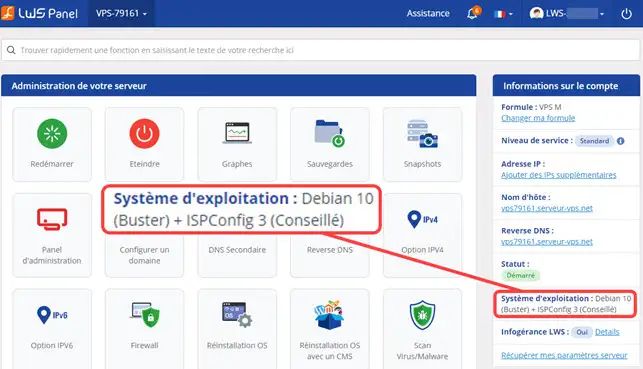
2. Melden Sie sich bei Ihrer ISPConfig-Schnittstelle an. Normalerweise haben Sie alle Informationen, die Sie zum Einloggen benötigen, per E-Mail erhalten. Wenn Sie Ihre Anmeldedaten vergessen haben, befolgen Sie bitte die Schritte auf der folgenden Seite: https://help.lws-hosting.com/de/ISPConfig-Passwort-verloren#content-2
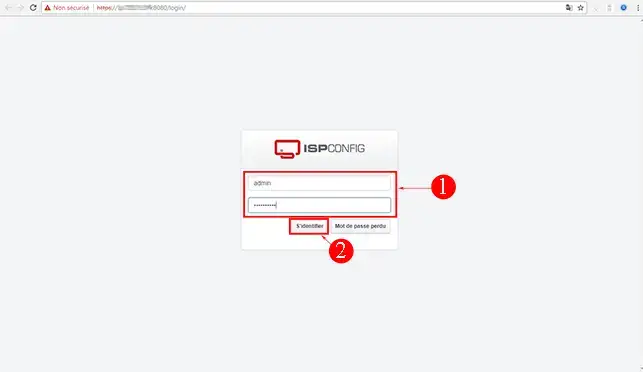
3. Sobald Sie sich in Ihre ISPConfig-Schnittstelle eingeloggt haben, klicken Sie auf"Clients" und dann auf"Neuer Client", um einen Client zu Ihrem VPS-Server hinzuzufügen.
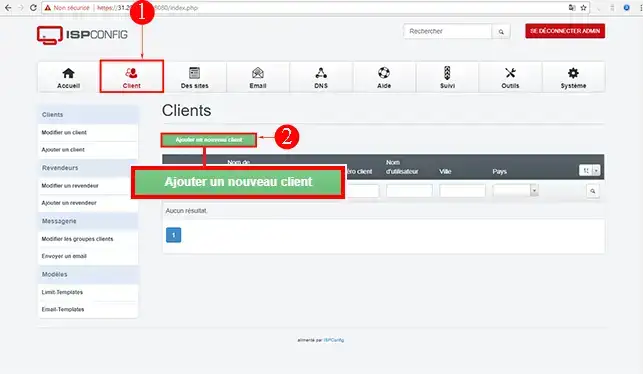
4. Erstellen Sie Ihren Client, indem Sie das Formular ausfüllen. Klicken Sie anschließend auf die Schaltfläche"Speichern" am Ende der Seite.
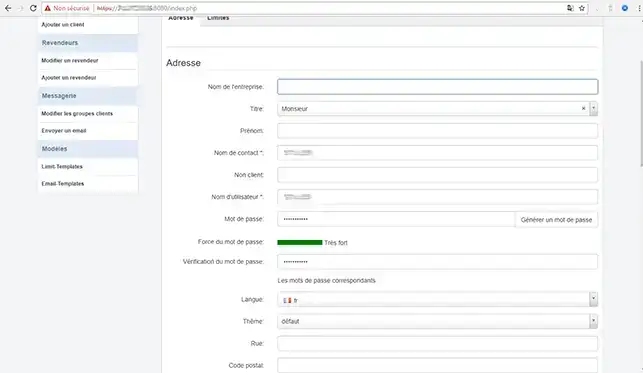
5. Sie können nun Ihren Domainnamen auf dem VPS-Server mithilfe des Tutorials"Wie verbinde ich einen Domainnamen mit meinem VPS-Server" erstellen .
6. Sie können nun den FTP-Account des Kunden erstellen, indem Sie das Tutorial"Wie erstelle ich einen FTP-Account auf ISPConfig" zu Hilfe nehmen. Sie können auch Ihre Datenbank erstellen, indem Sie die Dokumentation"Wie erstelle ich eine MySQL-Datenbank auf ISPConfig" verwenden. Sie sollten diese Informationen in Ihrem Besitz behalten, da Sie sie benötigen, um Ihre Website hochzuladen und die Konfigurationsdatei Ihrer Website zu ändern.
7. Um die DNS-Zone Ihres Domainnamens so zu ändern, dass er auf Ihren VPS-Server zeigt, bitte ich Sie, sich in die Verwaltung des betreffenden Angebots einzuloggen, klicken Sie auf die Schaltfläche"DNS-Zone".
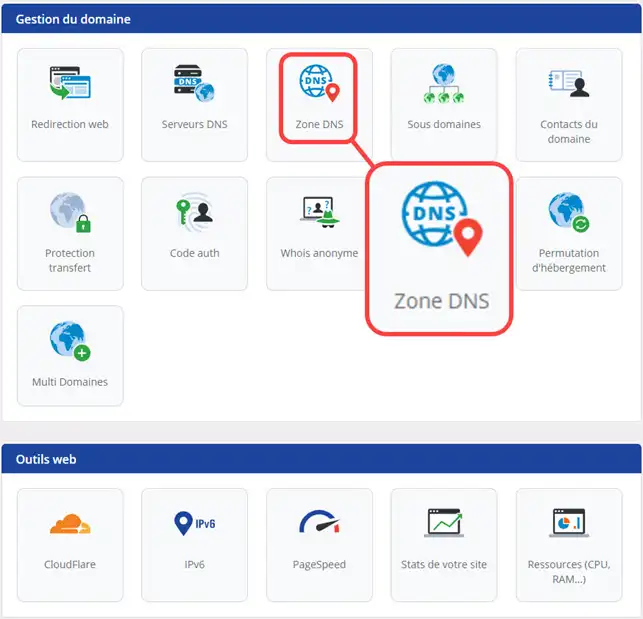
9. Ändern Sie den Wert"cName WWW" in die IP-Adresse Ihres VPS-Servers und klicken Sie auf die Schaltfläche"Bestätigen".
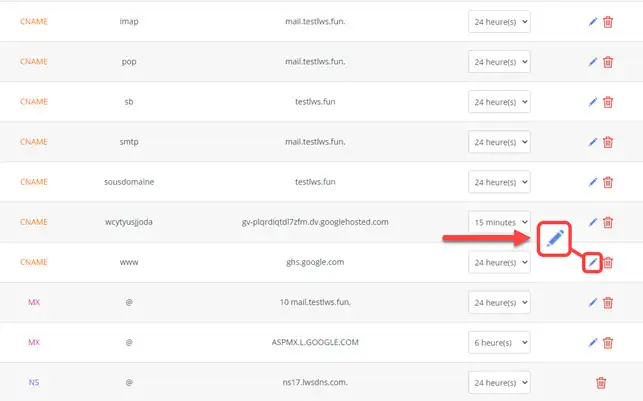
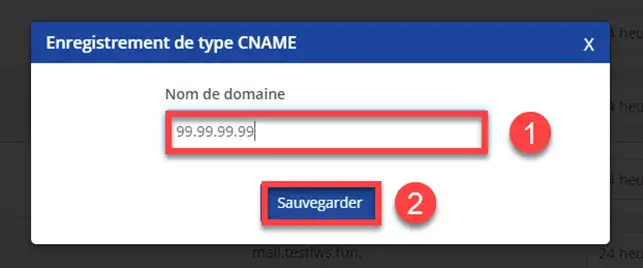
Verbinden Sie sich dazu mit dem FTP-Bereich Ihres VPS unter Verwendung der Anmeldeinformationen, die Sie zuvor erstellt haben. Hierzu können Sie die Hilfe zum Veröffentlichen einer Website mit FileZilla nutzen. Beachten Sie, dass Sie die Dateien in das Verzeichnis"web" hochladen müssen, das sich auf dem FTP-Bereich Ihres VPS befindet, und nicht in das Stammverzeichnis des Verzeichnisses.
Klicken Sie auf den Reiter "Datenbank" und dann auf"PhpMyAdmin", um die Schnittstelle zur Datenbankverwaltung zu öffnen.
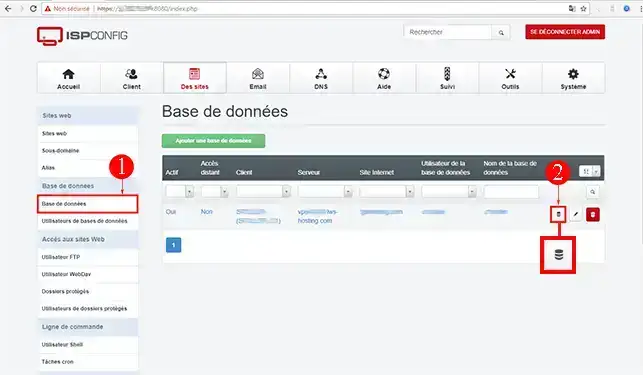
Vergessen Sie nicht, die Konfigurationsdatei zu ändern, die es Ihrer Website ermöglicht, eine Verbindung zu Ihrer MySQL-Datenbank herzustellen, die sich auf Ihrem VPS-Server befindet. Öffnen Sie dazu die Konfigurationsdatei mit Notepad+++ oder einem beliebigen anderen Textverarbeitungsprogramm. Ändern Sie den Datenbankserver, den Benutzernamen, den Datenbanknamen und das Passwort mit den neuen Informationen, die Sie bei der Erstellung Ihrer Datenbank auf dem VPS erhalten haben.
Sie sind nun in der Lage, Ihre Website , die sich in Ihrem Shared Hosting mit LWS befindet, auf einen VPS-Server zu migrieren .
Zögern Sie nicht, Ihre Anmerkungen und Fragen mit uns zu teilen!
Diesen Artikel bewerten :
4,5/5 | 2 Hinweis
Dieser Artikel war hilfreich für Sie ?
Ja
Nicht
2mn von Lesen
Wie kann ich mein WordPress Shared Webhosting austauschen?
2mn von Lesen
Wie initialisieren Sie Ihr Shared-Hosting-Konto?
0mn von Lesen
Wie verwalten Sie Ihren Magento-Onlineshop?
1mn von Lesen
Wie löst man den Fehler Err_Connection_Timed_Out?